ข้อความเป็นวิธีการสื่อสารที่นิยมใช้กันทั่วไปที่สุดวิธีหนึ่งนับตั้งแต่โทรศัพท์มือถือกลายเป็นที่นิยม อย่างไรก็ตาม ด้วยการเริ่มต้นของแอพส่งข้อความโซเชียล การส่งข้อความแบบเดิมๆ ได้สูญเสียเสน่ห์ไปมาก สาเหตุที่พบบ่อยที่สุดประการหนึ่งที่เราคิดว่าเป็นอินเทอร์เฟซที่น่าเบื่อที่มีเพียงข้อความธรรมดาและไม่มีเอฟเฟกต์ ไม่ว่าคุณจะต้องการอวยพรวันเกิดให้เพื่อนหรือแจ้งเพื่อนร่วมงานเกี่ยวกับการลางานกะทันหัน คุณคงไม่อยากพูดสิ่งที่คิดออกมาเป็นข้อความธรรมดา
อ่านเพิ่มเติม: 10 เคล็ดลับ iMessage เพื่อทำให้การส่งข้อความสนุกกว่าเดิม!
แต่นี่ไม่เป็นความจริงในกรณีที่คุณเป็นผู้ใช้ iPhone คุณสามารถเพิ่มประกายไฟให้กับ iMessage ของคุณโดยเพิ่มเอฟเฟกต์หน้าจอเข้าไป แม้ว่าฟีเจอร์นี้จะเปิดตัวใน iOS 10 แล้ว แต่ก็มีหลายคนที่ยังไม่รู้ว่ามันทำงานอย่างไร
ดังนั้น หากคุณเป็นหนึ่งในนั้น บทความนี้จะแนะนำคุณตลอด
ส่ง iMessage พร้อมเอฟเฟกต์หน้าจอ:
- เปิดแอปข้อความโดยแตะที่ไอคอนและเลือกผู้ติดต่อ
- ตอนนี้พิมพ์ข้อความในกล่องข้อความ

- กดปุ่มส่งค้างไว้เพื่อเพิ่มเอฟเฟกต์หน้าจอให้กับข้อความของคุณ

ยังอ่าน: วิธีเปิดและปิดใช้งานใบตอบรับการอ่านสำหรับ iMessages - การดำเนินการนี้จะเปิดหน้าจออื่นที่มีสองตัวเลือก ได้แก่ บับเบิ้ลและหน้าจอ ตอนนี้แตะที่แท็บหน้าจอ
- เลือกเอฟเฟกต์หน้าจอใดก็ได้โดยปัดไปทางซ้ายหรือขวา มีเอฟเฟกต์หน้าจอให้เลือกถึง 9 แบบ
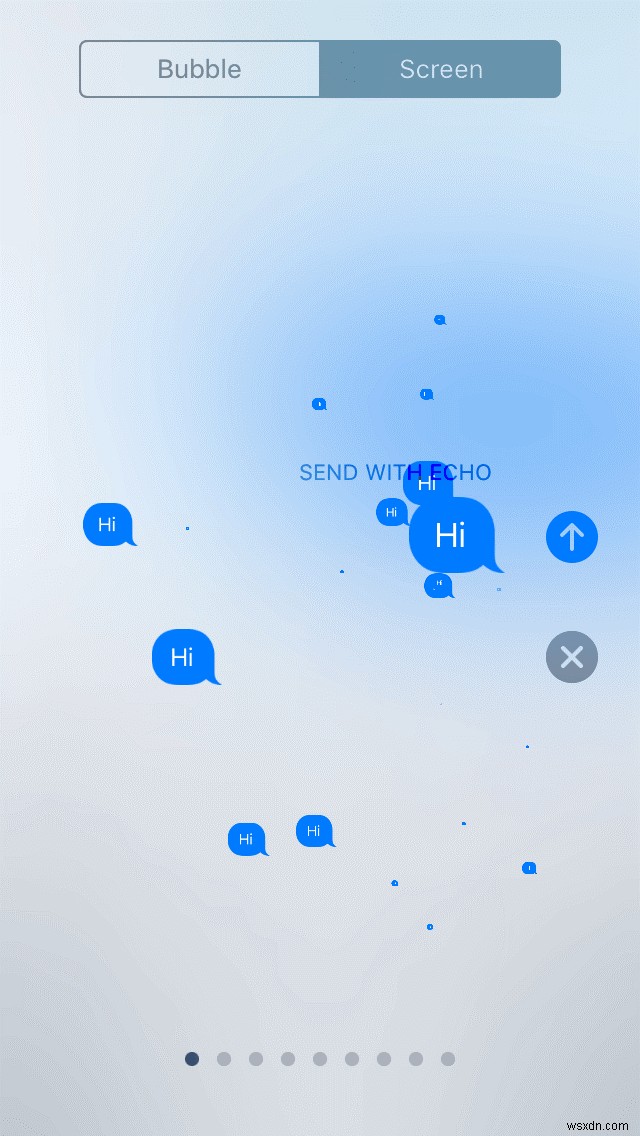
- เสียงสะท้อน: เอฟเฟกต์นี้จะสร้างเอฟเฟกต์เสียงสะท้อนสำหรับข้อความของคุณ เช่น ข้อความของคุณจะแสดงหลายครั้งบนหน้าจอเดียวกัน
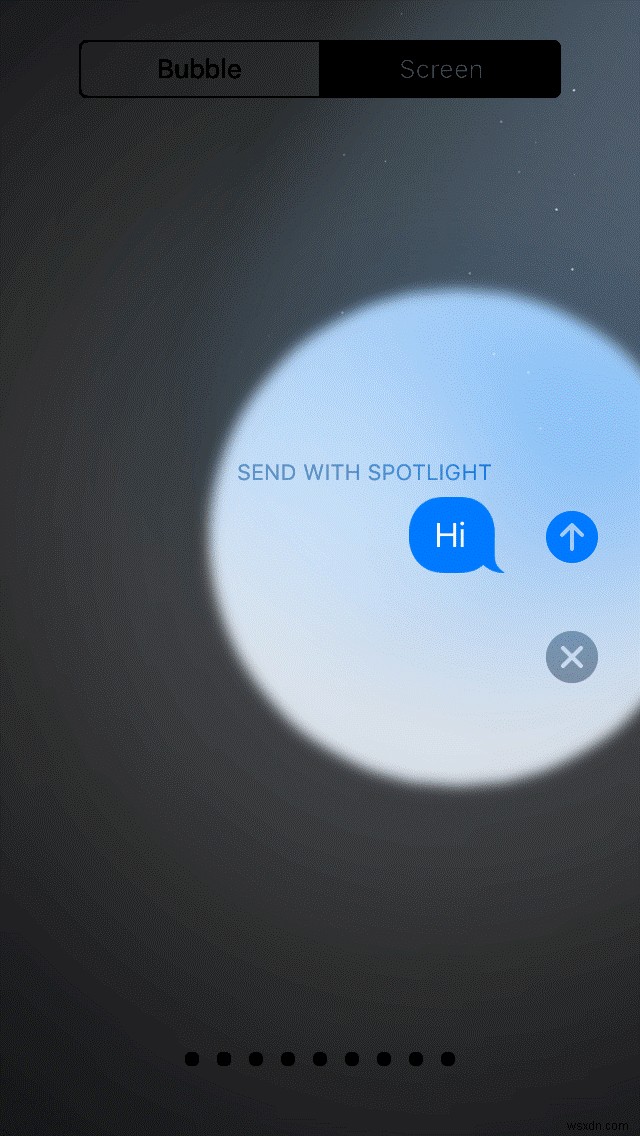
- สปอตไลท์: เอฟเฟกต์นี้จะเน้น/จุดสนใจในข้อความของคุณ
- ลูกโป่ง: เอฟเฟกต์นี้จะส่งลูกโป่งสีสันสดใสพร้อมกับข้อความ

- ลูกปา: เอฟเฟกต์นี้จะเติมเต็มหน้าจอด้วยกระแส Confetti
- ความรัก: เอฟเฟกต์นี้จะส่งข้อความด้วยหัวใจ เอฟเฟกต์ที่สมบูรณ์แบบหากคุณกำลังส่งข้อความถึงคนที่คุณรัก
 ยังอ่าน: วิธีโอน iMessages ไปยัง Mac เครื่องใหม่ของคุณ
ยังอ่าน: วิธีโอน iMessages ไปยัง Mac เครื่องใหม่ของคุณ - เลเซอร์: มันจะเต็มหน้าจอด้วยเลเซอร์และเสียง

- ดอกไม้ไฟ: เอฟเฟกต์นี้จะเริ่มแสดงพลุที่สมบูรณ์แบบบนหน้าจอ
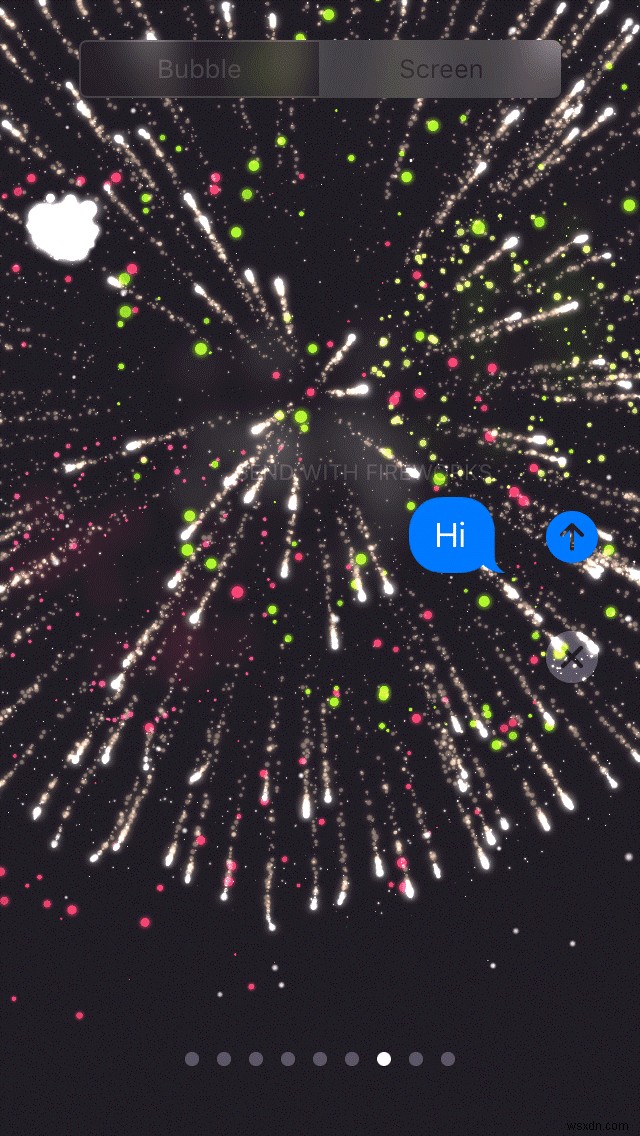
- การยิงปืน ดาว: เอฟเฟกต์นี้จะสร้างแฉกแสงโดยเริ่มจากซ้ายของหน้าจอไปขวา
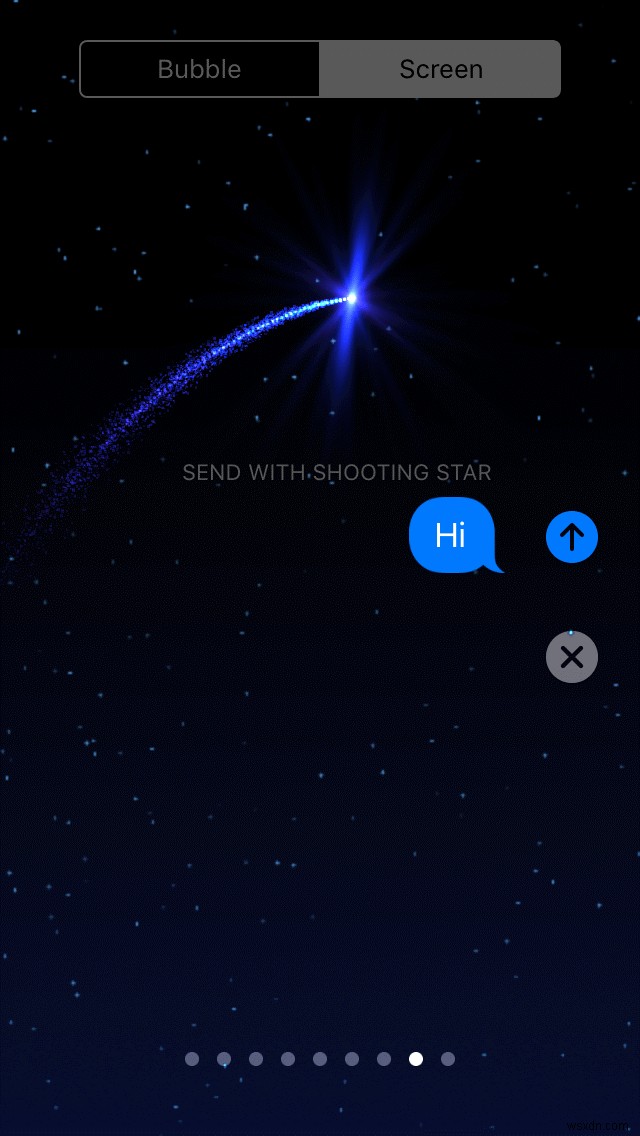
- การเฉลิมฉลอง: เอฟเฟกต์นี้จะเติมเต็มหน้าจอด้วยประกายไฟต่างๆ ข้อความที่ส่งพร้อมเอฟเฟกต์นี้ก็เพียงพอแล้วที่จะแสดงความสุขและอารมณ์ของคุณ

จากเอฟเฟกต์เหล่านี้ ให้เลือกเอฟเฟกต์ที่เหมาะกับโอกาสและอารมณ์ของคุณ เมื่อเลือกแล้ว ให้แตะปุ่มส่งเพื่อส่ง iMessage ของคุณด้วยสีสันและเอฟเฟกต์ที่สดใส
หมายเหตุ:ผู้รับที่คุณส่งข้อความนั้นควรมี iOS 10.2 หรือใหม่กว่าที่ทำงานบน iPhone หรือ iPad ของเขา หากผู้รับไม่มีเหมือนกัน เขาจะได้รับข้อความธรรมดาพร้อมชื่อเอฟเฟกต์
อ่านเพิ่มเติม: วิธีซ่อนไอคอนแอพจาก iMessage
ดังนั้น ครั้งต่อไปที่คุณส่งข้อความหาเพื่อนในวันพิเศษของเขา อย่าเพียงแค่ส่งข้อความธรรมดา เพิ่มความน่าสนใจให้กับมันด้วยการเพิ่มเอฟเฟกต์พิเศษ


